Cùng chung mục đích nhằm loại bỏ sự phiền toái cho người dùng từ những cuộc gọi, tin nhắn hay thông báo. Nhưng thật ra phương thức hoạt động của hai chế độ Im lặng và Không làm phiền trên iPhone lại khác nhau khá nhiều.
Về chế độ im lặng
Bất cứ chủ sở hữu iPhone nào cũng từng đôi lần để thiết bị của mình ở chế độ này. Chỉ với thao tác cực kì đơn giản là gạt phím chỉnh âm lượng được bố trí ở cạnh trái của thiết bị xuống, tất cả các cuộc gọi tới, thông báo cũng như âm thanh đều bị tắt đi. Hết sức tiện dụng, nhưng đôi khi tính năng này lại vô tình làm cho người dùng để lỡ những cuộc gọi khẩn hoặc tin nhắn thực sự quan trọng.
Gạt phím này xuống và bạn đã tắt toàn bộ âm thanh của iPhone
Cách thức hoạt động của chế độ không làm phiền
Nhằm đem lại trải nghiệm liên lạc tốt nhất cho người sử dụng iPhone, Apple đã tích hợp thêm cho dòng sản phẩm này chế độ không làm phiền. Sử dụng chế độ này, bạn sẽ có thể tùy biến để lựa chọn: nhận hay không nhận thông báo từ nguồn nào. Từ đó, bạn vẫn có thể tìm được cho mình khoảng không gian tĩnh tại khi mỏi mệt mà không lo lắng đến việc bị lỡ mất cuộc gọi hay thông báo từ những người quan trọng.
Sẽ có hai cách để kích hoạt chế độ không làm phiền:
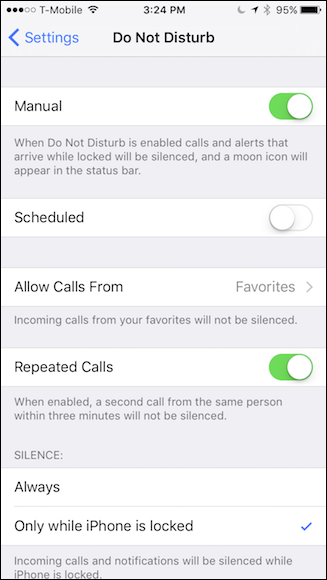
Giao diện của chế độ không làm phiền
Cách 1: Kích hoạt thủ công
Bước 1: Bạn mở Trung tâm điều khiển bằng cách vuốt dọc màn hình theo chiều từ dưới lên.
Bước 2: Nhấn vào biểu tượng mặt trăng ở góc trên bên phải màn hình.
Cách 2: Đặt lịch
Để kiểm tra xem chế độ không làm phiền của bạn đang ở trạng thái nào, bạn hãy vào theo đường dẫn Cài đặt > Không làm phiền Tại đây, nếu công tắc “Thủ công” đang được bật, hãy tắt nó đi và kích hoạt nút “Lịch dự kiến”, sẽ có các tùy chọn để bạn kích chế độ hoạt không làm phiền tại nhiều thời điểm.
AnhNQ
Theo: Ictnews








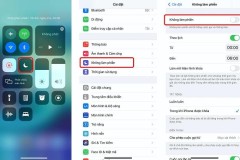







![[MWC 2017] Đánh giá LG G6: Không còn mang người dùng ra thử nghiệm, LG đã đi đúng hướng hơn](http://cdn.trangcongnghe.vn/thumb/160x240/2017-02/thumbs/mwc-2017-danh-gia-lg-g6-khong-con-mang-nguoi-dung-ra-thu-nghiem-lg-da-di-dung-huong-hon_1.jpeg)
